
Word 문서를 부분적으로 암호화하는 문제로 인해 문제가 발생하시나요? PHP 편집기 Apple이 귀하의 의심을 해결하는 데 도움이 될 것입니다! Word 문서를 처리할 때 콘텐츠의 일부를 암호화하고 보호해야 하는 경우가 종종 있습니다. 이 문제는 많은 사용자를 괴롭혔지만 이제 PHP 편집기인 Apple에서 제공하는 작업 가이드를 사용하면 Word 문서의 부분 암호화 방법을 쉽게 익힐 수 있습니다. 문서의 기밀을 보호하고 유출 위험을 피하는 방법을 알아보려면 아래를 읽어보세요!
아래 계약서를 예로 들어 그 안에 편집 가능한 텍스트 내용을 선택하세요.
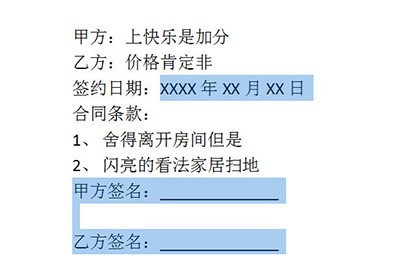
위의 [검토] - [텍스트 보호] - [서식 및 편집 제한]을 클릭하세요.
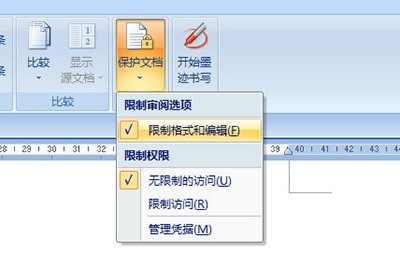
오른쪽 창에서 [문서에서만 이 유형의 편집 허용]을 체크하고, 예외 항목에 모두 체크한 뒤, 아래 [예, 필수 보호를 시작합니다]를 클릭하세요. 보호 방법에서 비밀번호 보호를 사용하고, 비밀번호를 설정한 후 확인을 클릭하세요.
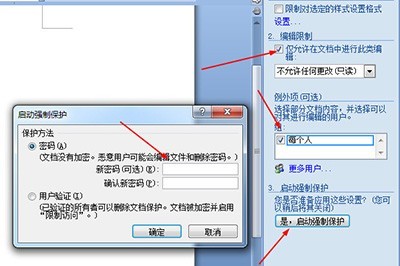
완료 후 편집 가능한 영역은 노란색 영역으로 표시되며, 그 외 영역은 편집이 불가능합니다.

마지막으로 지금 창을 열고 편집 가능한 영역 강조 표시를 선택 취소하면 노란색 영역이 숨겨져 문서가 더욱 아름답게 보입니다.
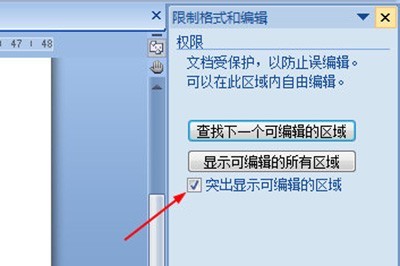
위 내용은 워드 문서의 부분 암호화를 작동하는 방법의 상세 내용입니다. 자세한 내용은 PHP 중국어 웹사이트의 기타 관련 기사를 참조하세요!